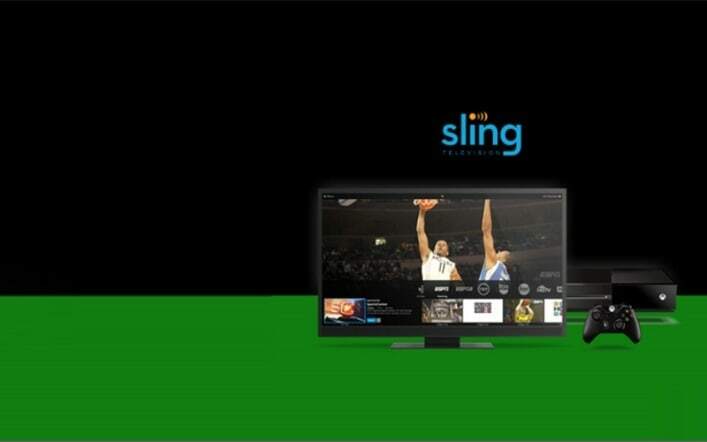- Ved å overføre Xbox one-skjermbilder til PC-er kan du redigere og manipulere dem på måter du ikke kan på konsollen.
- Du kan få tilgang til Xbox one-skjermbilder på en PC ved å laste dem opp til skylagring eller Xbox Live.
- Brukere kan også få tilgang til Xbox-spillskjermbilder fra PC-en ved å lagre dem på den eksterne USB-lagringen.

XINSTALLER VED Å KLIKKE LAST NED FILEN
Denne programvaren vil reparere vanlige datamaskinfeil, beskytte deg mot filtap, skadelig programvare, maskinvarefeil og optimalisere PC-en for maksimal ytelse. Løs PC-problemer og fjern virus nå i tre enkle trinn:
- Last ned Restoro PC Repair Tool som følger med patentert teknologi (patent tilgjengelig her).
- Klikk Start søk for å finne Windows-problemer som kan forårsake PC-problemer.
- Klikk Reparer alle for å fikse problemer som påvirker datamaskinens sikkerhet og ytelse.
- Restoro er lastet ned av 0 lesere denne måneden.
Å ta skjermbilder fra spill er en utmerket måte å fange dine største spilløyeblikk. I tillegg kan du fange alle dine beste spillresultater og matche resultater med skjermbilder.
Xbox One har et skjermbildeverktøy for å fange strålende spilløyeblikk. Etter å ha tatt skjermbilder kan spillere også få tilgang til dem på PC-er for å bruke ekstra redigering.
For å få tilgang til en Xbox One-skjermbilde på en Windows 11 PC, må du overføre (dele) den først. Det er noen forskjellige metoder for å overføre (dele) Xbox One-skjermbilder til Windows-PCer.
Hvor finner du Xbox-skjermbilder?
Før du deler et tatt øyeblikksbilde for PC-tilgang, vil du kanskje se det på Xbox-konsollen først. Du kan finne alle tatt skjermbilder i en Nylige opptak fanen, der de lagres automatisk.
Hvordan ser jeg skjermbildene mine på Xbox One?
Menyen Ta opp og del inneholder en Nylige opptak alternativ. Trykk på gamepad'en Xbox og velg Fanger og del fanen. Velg deretter Nylige opptak der for å se skjermbildene dine.
Hvordan får jeg tilgang til Xbox-skjermdumpene mine på PC?
1. Få tilgang til Xbox One-skjermbilder via OneDrive
- Åpne Fanger og del ved å trykke på Xbox-knappen på kontrolleren og velge den på menyen.
- Velg Nyligfanger alternativ.
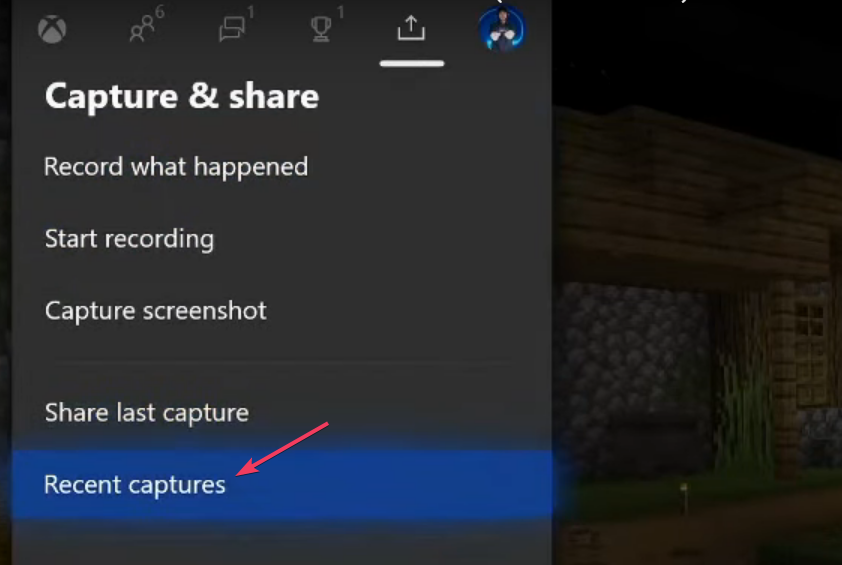
- Velg deretter Vis alt nederst i menyen Nylige opptak.
- Velg Skjermbilder alternativet i rullegardinmenyen.
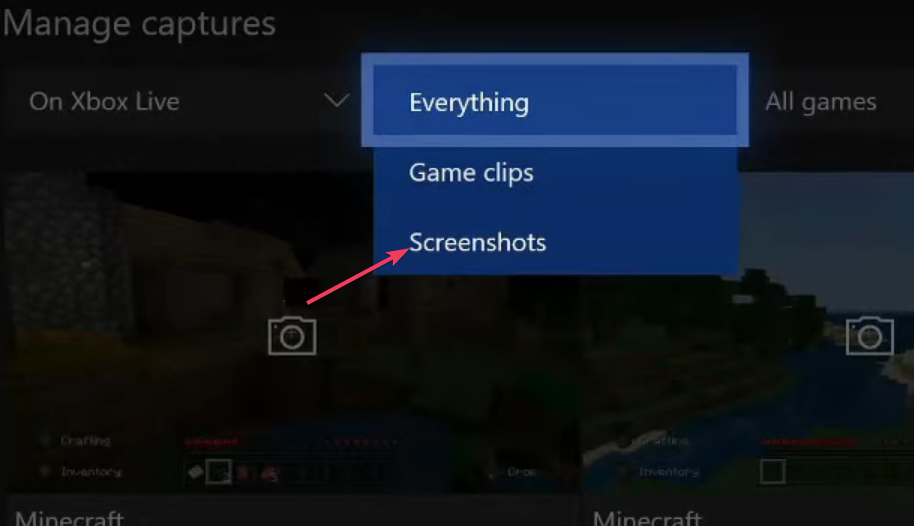
- Velg et skjermbilde ved å trykke på EN knapp.
- Velg deretter opplastingsknappen og trykk EN.
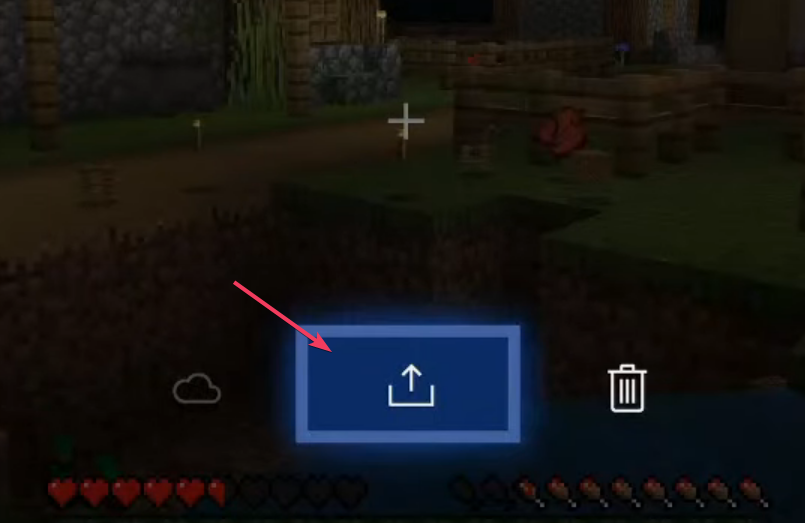
- Velg å lagre skjermbildet til OneDrive skylagring.
- Deretter slår du på din Windows 11/10 PC.
- Åpne og logg på OneDrive-skylagringen din i en nettleser. Deretter kan du laste ned Xbox One-skjermbildet til PC derfra.
- Slik laster du ned og oppdaterer Xbox One-kontrollerdriveren på Windows 10/11
- Hva er mikrofonovervåking på Xbox One? 7 ting å vite
2. Få tilgang til Xbox One-skjermbilder via Xbox Console Companion-appen
- Klikk Start og Alle apper alternativ (i Windows 11).
- Velg Xbox-konsoll-ledsager app på Start-menyen. Du må kanskje laste ned og installere den appen fra dens Microsoft Store-side hvis du ikke finner det der.
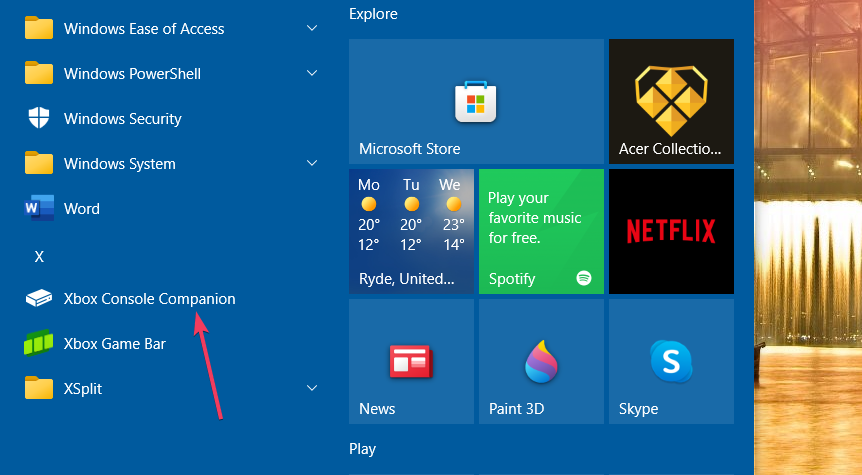
- Logg på Microsoft-kontoen din hvis du blir bedt om det.
- Klikk deretter på hamburgerknappen øverst til venstre i Xbox-appen.
- Å velge Fanger på menyen.
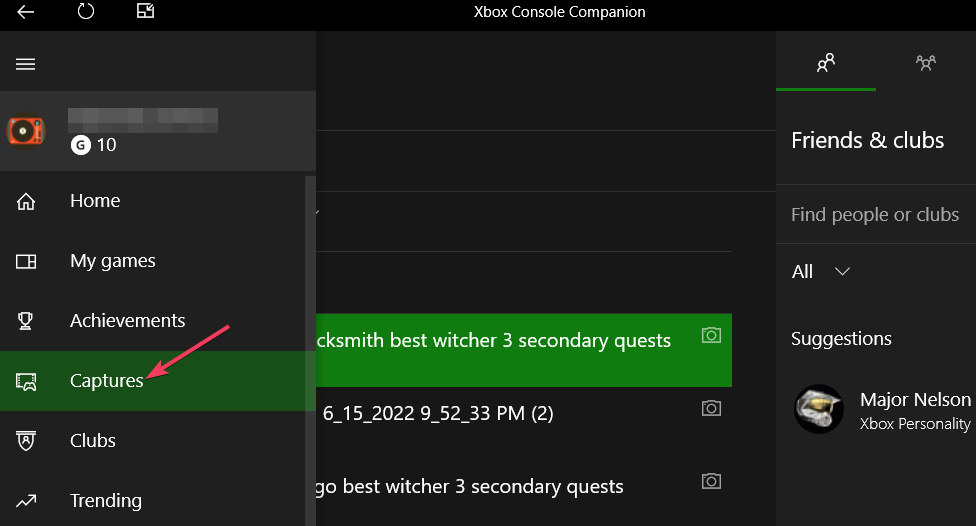
- Klikk På Xbox Live for å se skjermdumpene dine fra konsollen.
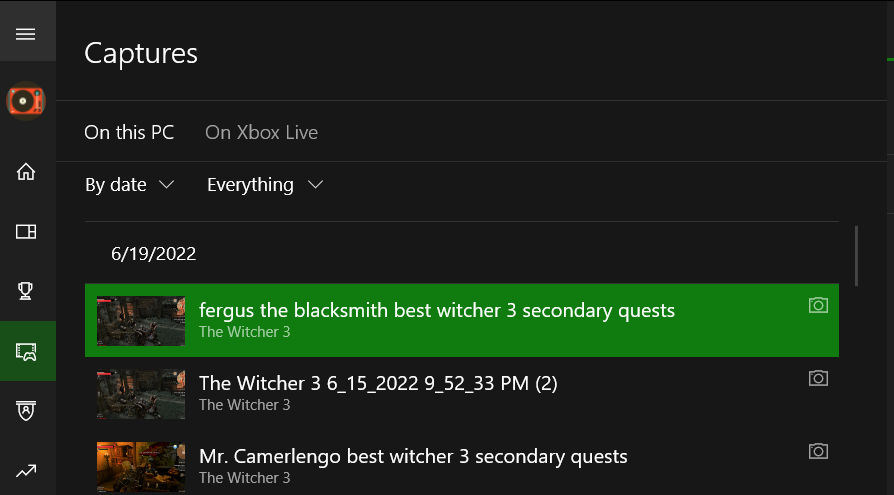
- Velg et skjermbilde, og klikk på nedlasting alternativ for det. Du finner det nedlastede skjermbildet i Videoer > Fanger mappe.
MERK
Hvis Ikke last opp er valgt, må du endre den innstillingen. Velg alternativet Fangst av meg alternativet for å angi automatisk lagring av Xbox Live-skjermbilder.
3. Få tilgang til Xbox One-skjermbilder via USB-stasjon
3.1 Formater en USB-stasjon til NTFS
- Sett inn en USB 3.0-pinne i Windows PC.
- Åpne Utforsker for å høyreklikke på USB-stasjonen og velg Format.
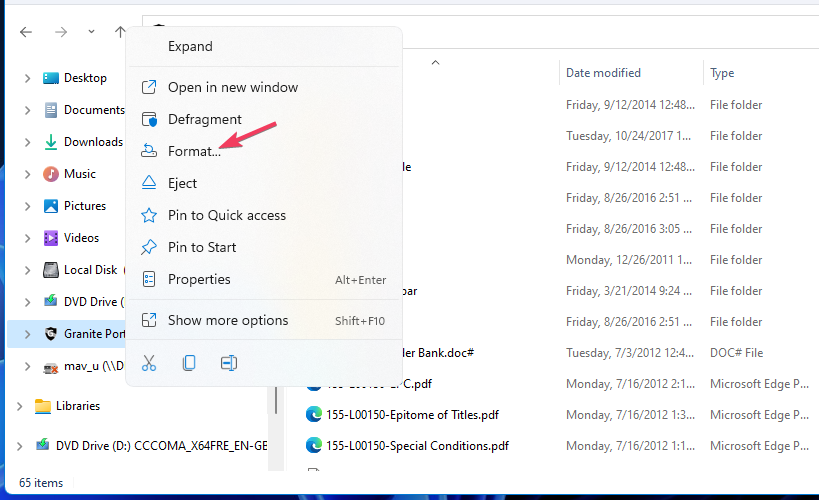
- Å velge NTFS på Filsystem nedtrekksmenyen.
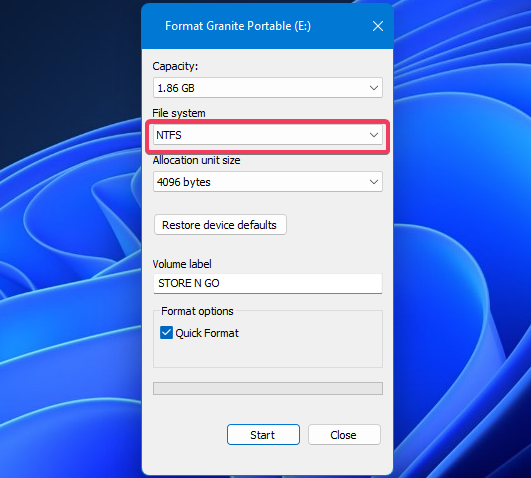
- trykk Start for å formatere stasjonen.
3.2 Overfør Xbox-skjermbilder til PC
- Sett inn din USB 3.0 NTFS-formaterte USB-stasjon i Xbox-konsollen.
- Trykk på håndkontrolleren din Xbox for å velge Fang og del fanen.
- Å velge Avanserte innstillinger på fanen.
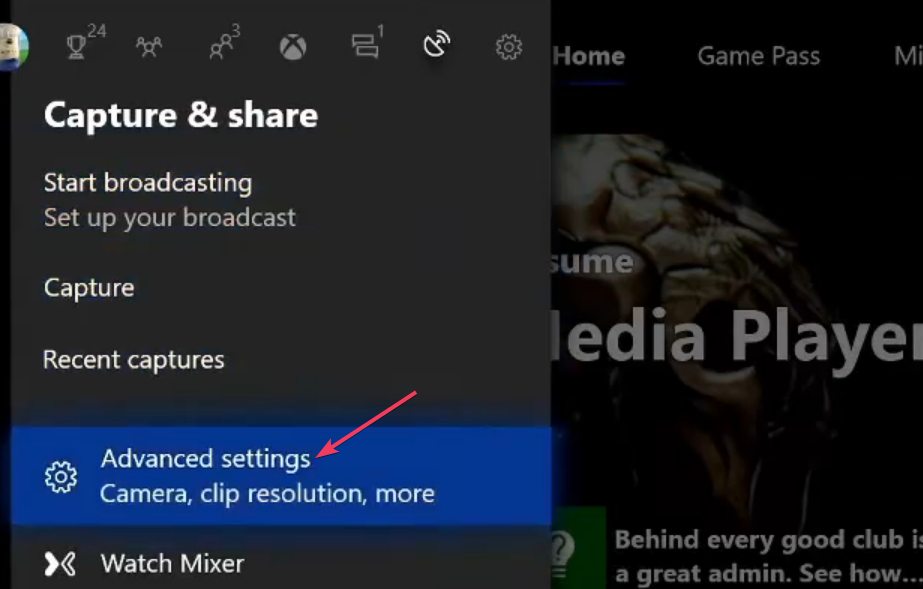
- Velg deretter Utvendig alternativ for fangstposisjon.
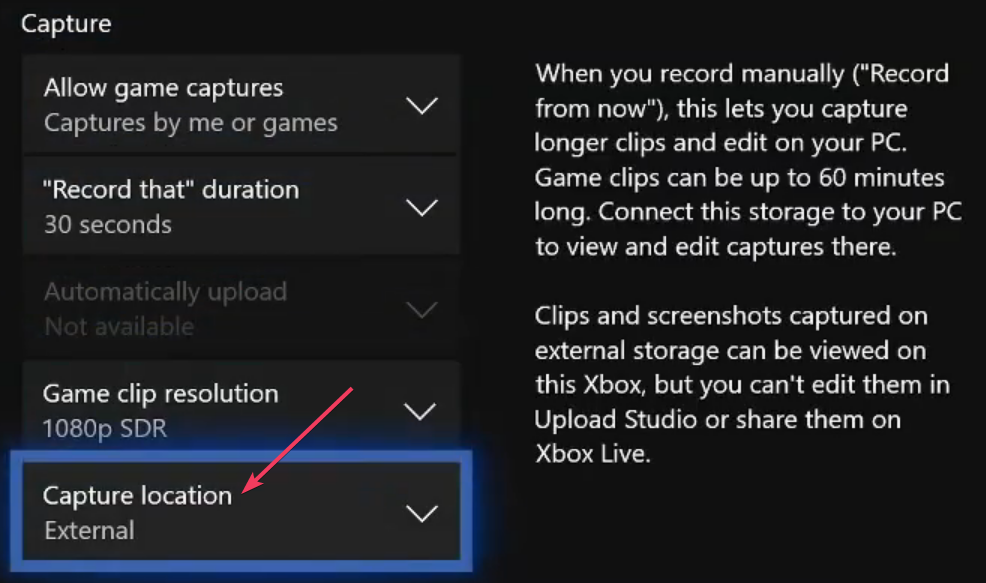
- Ta noen Xbox One-spillskjermbilder, som nå lagres på USB-stasjonen.
- Slå på PC-en.
- Sett inn USB-stasjonen som inkluderer de fangede Xbox One-skjermbildene dine.
- Velg deretter USB-stasjonen i Filutforsker.
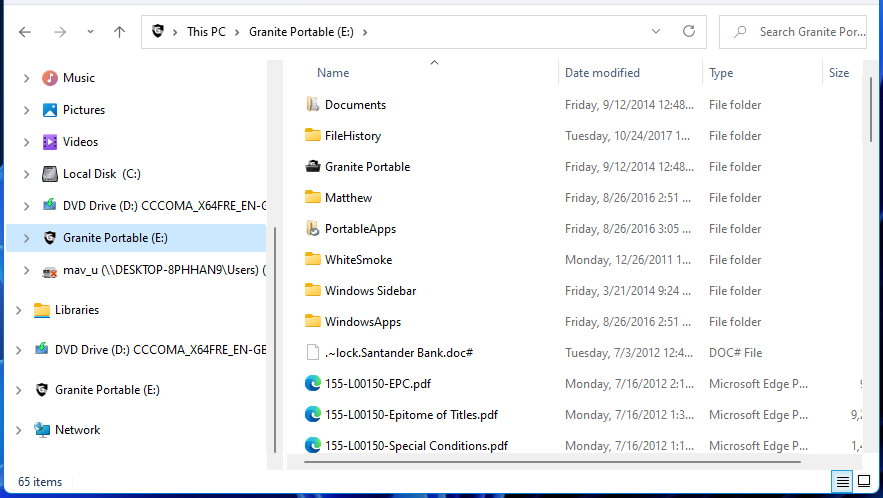
- Dobbeltklikk Xbox One-skjermbilder som er lagret for å se dem i standard bildeprogramvare.
MERK
Merk at formatering av en UDB-stasjon til NTFS vil slette alt innholdet. Så sikkerhetskopier stasjonen før formatering hvis den inneholder noe du vil beholde.
Hvordan overfører jeg Xbox-skjermbilder til telefonen min?
Med Xbox-appen kan du overføre Xbox-skjermbilder til Android- og Apple iOS-mobiler. Hvis du ikke har den appen på telefonen din, kan du laste den ned og installere den fra disse butikksidene:
- Xbox-appen (iOS)
- Xbox-appen (Android)
Eksperttips: Noen PC-problemer er vanskelige å takle, spesielt når det kommer til ødelagte depoter eller manglende Windows-filer. Hvis du har problemer med å fikse en feil, kan systemet ditt være delvis ødelagt. Vi anbefaler å installere Restoro, et verktøy som skanner maskinen din og identifiserer hva feilen er.
Klikk her for å laste ned og begynne å reparere.
Konsollen din må være konfigurert til å overføre øyeblikksbilder til Xbox Live til mobilappen. Så sørg for at du har automatisk opplasting aktivert på konsollen din, som beskrevet i metode to.
Åpne deretter mobilens Xbox-app. Trykk på menyikonet for å velge Fanger. Velg deretter Skjermbilder på rullegardinmenyen for å se øyeblikksbilder av spillet. Til slutt trykker du på deleikonet for å velge Lagre.
Alternativt kan du laste opp Xbox-bildene dine til en OneDrive-konto (som beskrevet for den første metoden). Deretter legger du til OneDrive-appen på mobilen din for å lagre skjermbildet.
Når du har tilgang til Xbox One-skjermbildene på PC, kan du åpne og redigere dem med Windows-programvare. I tillegg vil slik programvare sannsynligvis gi noe flere redigeringsmuligheter for skjermbilder.
Eller hvorfor ikke sette opp en lysbildefremvisning av dine største Xbox-spilløyeblikk? Du kan til og med sette opp en skrivebordsbakgrunnslysbildeserie for spillskjermbilder med tilpasningsinnstillinger i Windows 11/10.
Dermed er det mye mer du kan gjøre med spillskjermbilder på en Windows-PC enn på Xbox One. Så hvorfor la dem ligge på Xbox-konsollen din?
 Har du fortsatt problemer?Løs dem med dette verktøyet:
Har du fortsatt problemer?Løs dem med dette verktøyet:
- Last ned dette PC-reparasjonsverktøyet vurdert Great på TrustPilot.com (nedlastingen starter på denne siden).
- Klikk Start søk for å finne Windows-problemer som kan forårsake PC-problemer.
- Klikk Reparer alle for å fikse problemer med patentert teknologi (Eksklusiv rabatt for våre lesere).
Restoro er lastet ned av 0 lesere denne måneden.